
De fans van je Mac zijn waarschijnlijk niet iets waar je vaak aan denkt, totdat er iets misgaat. Misschien hoor je de ventilator te vaak, en word je er gek van. Misschien hoor je je fan helemaal niet meer, zelfs als je Mac warm aanvoelt. Hoe dan ook, daar moet je waarschijnlijk naar kijken.
Daarvoor raden we een app aan met de naam Macs Fan Control . Met dit gratis programma kun je de temperatuur van al je Mac-componenten zien, en de snelheid van je fans in RPM (rotaties per minuut.). Je kunt de ventilatoren zelfs handmatig aanpassen, hoewel het waarschijnlijk geen goed idee is om dit vaak te doen.
Aan de slag met Macs Fan Control
Ga om te beginnen naar het Downloadpagina voor Macs Fan Control en pak de Mac-versie (er is een Windows-versie, maar die is alleen bedoeld voor Macs met Windows met Boot Camp —Andere pc-fans worden niet ondersteund.) De download wordt geleverd in een ZIP-archief, dat u uit het archief kunt halen door het eenvoudig te openen.
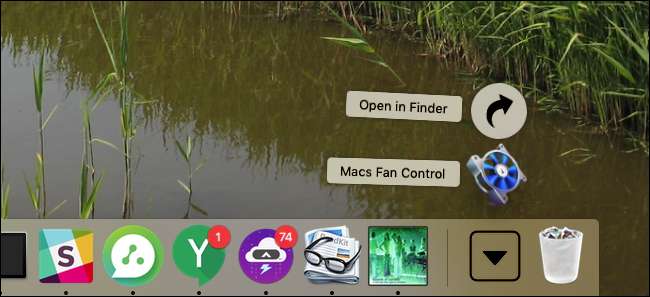
Sleep het applicatiepictogram naar uw map Toepassingen en start het vervolgens op. Je ziet een lijst met ventilatoren in het grote linkerpaneel en al je temperatuursensoren aan de rechterkant.
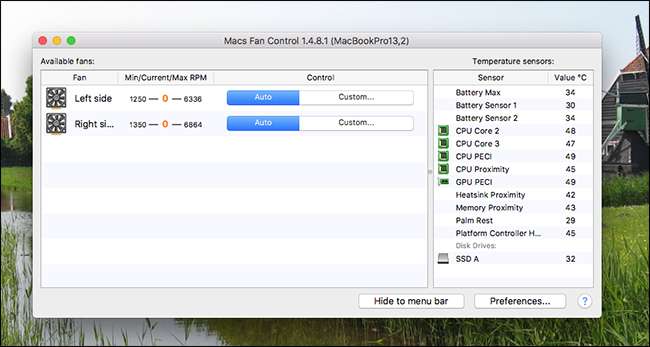
De CPU zal vrijwel altijd het warmste zijn op je Mac en de belangrijkste temperatuur om te controleren, maar het kan interessant zijn om de andere sensoren te controleren.
Voor het grootste deel zijn we echter geïnteresseerd in de huidige snelheid van uw ventilator. De minimum-, huidige en maximumsnelheid worden in die volgorde weergegeven. Als je hoge CPU-temperaturen ziet, bijvoorbeeld meer dan 80 of 90 graden, en dat de ventilatoren niet draaien, is er mogelijk een probleem. Hetzelfde geldt als je een lage CPU-temperatuur ziet - zeg ongeveer 45 - en de ventilatoren op volle snelheid draaien.
Om erachter te komen of uw fans überhaupt aan het werk zijn, kunt u op de knop "Aangepaste" snelheid klikken.

Zet de ventilator hoger en kijk of je iets kunt horen. Als dit niet het geval is, heeft uw ventilator enkele problemen. Ik raad het echt af om de automatische ventilatorregeling uit te schakelen: als je je fans constant aan laat staan, worden ze versleten en verspil je energie, en als je ze uit laat staan, zal je Mac na verloop van tijd oververhit raken. Maar als u af en toe een test wilt doen, is het fijn om controle te hebben: zet de dingen gewoon weer automatisch als u klaar bent.
Problemen met de ventilator van uw Mac oplossen
Denk je dat je ventilator kapot is? Het eerste dat u moet doen, is Apple Diagnostics starten, een van de verborgen opstartopties op uw Mac . Schakel uw computer uit en houd de "D" -toets ingedrukt terwijl u hem aanzet. Uw Mac test uw hardware en laat u weten of uw ventilator kapot is.
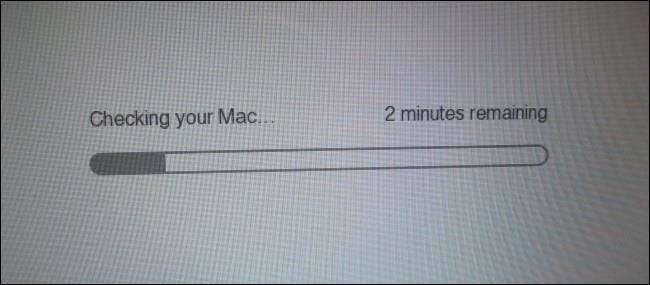
Als je een kapotte ventilator hebt, moet je deze vervangen. Mijn advies: ga naar de Apple Store of een erkende Apple-reparatiewerkplaats. Het lukte me om mijn eigen kapotte ventilator op een MacBook Pro uit 2011 te vervangen, maar de binnenkant van recentere Macs is een stuk minder vriendelijk voor thuisreparatie. Het is echter niet onmogelijk: check out ik repareer het ‘S handleidingen als u de reparatie zelf wilt proberen. Maar bekijk alle stappen zorgvuldig en ga alleen verder als u er zeker van bent dat u dit zelf kunt doen.
Als het hardwarerapport zegt dat alles in orde is met uw ventilator, is uw probleem waarschijnlijk een softwareprobleem. In deze gevallen, het resetten van de SMC werkt vaak - dit is de low-level controller die het thermisch beheer en andere zaken beheert. Als dat uw probleem niet oplost, overweeg dan om naar een Apple Store of een andere geautoriseerde reparatiewerkplaats te gaan.
Bewaak passief uw ventilatorsnelheid
Als je indruk wilt maken op je vrienden tijdens een gesprek, moet je de fans van je Mac in de gaten houden en doorgeven hoe snel ze de neiging hebben om te draaien tijdens bepaalde taken. Ik weet zeker dat iedereen gefascineerd zal zijn op je volgende etentje.
Open hiervoor Mac Fan Control en klik vervolgens op de knop Voorkeuren in de linkerbenedenhoek.
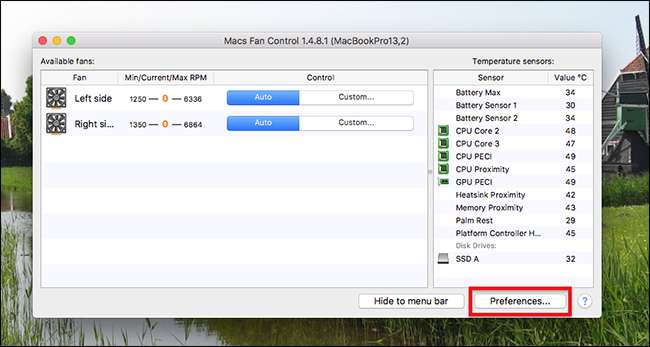
Ga naar het tabblad Menubalkweergave en selecteer vervolgens een ventilator en / of sensor om weer te geven in de menubalk.
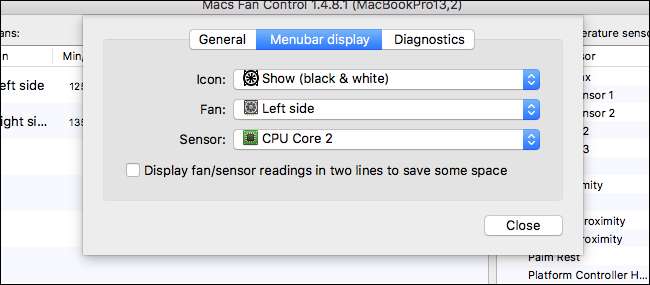
Klik op 'Sluiten' en je ziet de informatie altijd in je menubalk.

Afgezien van geweldige gesprekken, kan het passief monitoren van de ventilatorsnelheid op deze manier nuttig zijn als u vermoedt dat er een probleem is. Het is niets dat ik constant zou volhouden, maar als dingen raar doen, is het een leuk hulpmiddel om bij de hand te hebben.
Afbeelding tegoed: Christoph Bauer







